ملاحظة: يصف هذا الموضوع ميزه في Yammer الجديد. للحصول علي معلومات حول استخدام هذه الميزة في Yammer الكلاسيكي ، راجع تصدير أعضاء مجموعه Yammer إلى ملف csv.
يمكنك تصدير أسماء أعضاء مجتمع Yammer وعناوين البريد الكتروني إلى ملف csv. يعتبر هذا الأمر مفيدا إذا كنت تريد معرفه ما إذا كان أحد الأشخاص مفقودا من المجتمع ، فقم بدعوة كل أعضاء المجتمع إلى مجتمع آخر ، أو اتصل بالأعضاء عبر البريد الكتروني.
يمكن لأي عضو في شبكه Yammer تصدير المعلومات الخاصة بالمجتمعات العامة. بالنسبة إلى المجتمعات الخاصة ، يستطيع أعضاء المجتمع ومسؤولي الشبكة تصدير قائمه العضوية.
ملاحظة: إذا كان المجتمع لديك Microsoft 365-متصل ولديك حق الوصول إلى مدخل Azure Active directory (Azure AD) ، فبامكانك اتباع الخطوات الواردة في أعضاء التحميل المجمع لمجموعه في Azure Active directory بدلا من الخطوات التالية.
تتطلب هذه العملية أدناه استخدام Windows PowerShell. يبدو الأمر معقدا ولكنه يستغرق بضع دقائق فقط.
|
يعرف معرف المجموعة مجتمع Yammer. تحتاج إلى البرنامج النصي ل PowerShell. |
|
|
الرمز المميز هو إصدار مشفر من حسابك وكلمه المرور الخاصة بك. تحتاج إلى البرنامج النصي ل PowerShell. |
|
|
احفظ التعليمه البرمجية النموذجية في ملف ، واستبدل القيم الخاصة بمعرف المجموعة والرمز المميز. |
|
|
قم بتغيير الدلائل إلى المجلد الذي تريد أضافه ملف .csv اليه وألصق البرنامج النصي في PowerShell. |
|
|
استخدم الاسم الكامل وأعمده البريد الكتروني للحصول علي قائمه بالأعضاء. |
الخطوة 1: البحث عن معرف مجموعه المجتمع
-
في المستعرض ، انتقل إلى https://www.yammer.com.
-
حدد مجتمعا.
-
ابحث في شريط العناوين وانسخ الترميز الأساسي للمجموعة 64.
هذا بعد المجموعات/ وقبل الأمر /all في شريط العناوين.
-
بعد نسخ ترميز 64 الأساسي هذا ، استخدم أداه عبر الإنترنت لفك ترميز الأساس 64.
علي سبيل المثال ، سيتم JfdHlwZSI6Ikdyb3VwIiwiaWQiOiI5NzM0ODQ4NTEyIn0 الترميز الأساسي 64 في عنوان URL التالي
https://web.yammer.com/main/groups/eyJfdHlwZSI6Ikdyb3VwIiwiaWQiOiI5NzM0ODQ4N0TEyIn/all
-
سيؤدي تشغيل وحده فك ترميز 64 الاساسيه إلى القيام بما يلي: {"_type": "Group", "id": "9734848512"} التالي يكون معرف المجموعة 9734848512.
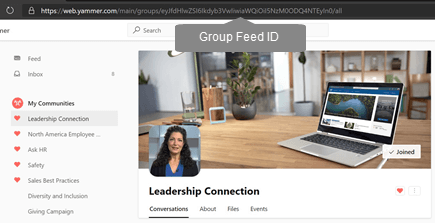
الخطوة 2: البحث عن الرمز المميز
تحذير: لا تقم بمشاركه الرمز المميز مع اي شخص آخر. يمكن استخدامه للوصول إلى حسابك في Yammer.
-
في المستعرض ، انتقل إلى https://www.yammer.com/client_applications.
-
انقر فوق تسجيل تطبيق جديد.
-
اسم التطبيق: بما انك لن تستخدم هذا التطبيق لأي شيء باستثناء الحصول علي الرمز المميز ، فقم بتسميته بالشكل الذي تريده. يجب ان يكون اسم التطبيق فريدا.
-
المؤسسة: ادخل اسم الشركة.
-
البريد الكتروني للدعم: ادخل عنوان البريد الكتروني للعمل.
-
موقع ويب: ادخل موقع الشركة علي ويب.
-
أعاده توجيه URI: ادخل https://www.yammer.com.
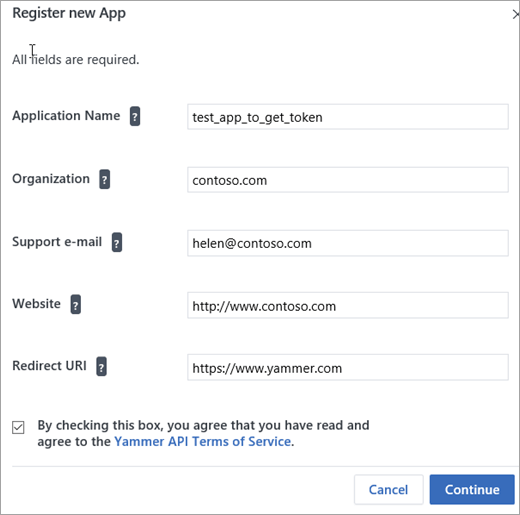
-
-
في المقطع المفاتيح والرمز المميز ، انقر فوق إنشاء رمز مميز للمطور لهذا التطبيق.
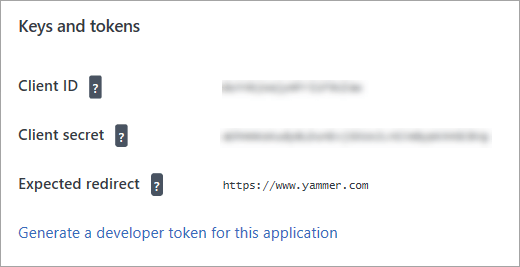
يظهر الرمز المميز في أسفل المفاتيح والصفحة الرموز المميزة . يظهر في الصورة السابقة بالمثل.
يمكن استخدام الرمز المميز للوصول إلى Yammer ، التالي لا تقم بمشاركته.
-
انسخ الرمز المميز إلى ملف "المفكرة".
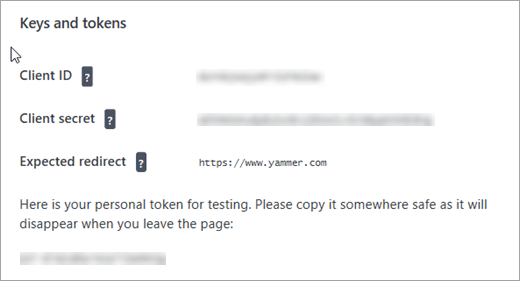
الخطوة 3: إنشاء البرنامج النصي ل PowerShell
تحذير: لا تشارك هذا البرنامج النصي بعد إدخال الرمز المميز. يمكن استخدام الرمز المميز للوصول إلى حسابك في Yammer.
-
انسخ التعليمات البرمجية التالية إلى ملف مفكره.
$GroupId=group_id_value $Token = "token_value" $Headers = @{ "Authorization" = "Bearer "+$Token } $GroupCycle = 1 DO { $GetMoreGroupsUri = "https://www.yammer.com/api/v1/users/in_group/$GroupId.xml?page=$GroupCycle" write-host ("REST API CALL : $GetMoreGroupsUri") [xml]$Xml = ((Invoke-WebRequest -Uri $GetMoreGroupsUri -Method Get -Headers $Headers).content) $YammerGroups += $Xml.response.users.user $GroupCycle ++ $GroupCount += $Xml.response.users.user.count write-host ("GROUPMEMBER COUNT : $GroupCount") } While ($Xml.response.users.user.count -gt 0) $YammerGroups | Where {$_} | Export-Csv "$GroupId.csv" -Delimiter "," -
في أول سطرين من البرنامج النصي ، استبدل الgroup_id_valueوالtoken_value النتائج من الخطوتين 1 و 2.
الخطوة 4: تشغيل البرنامج النصي ل PowerShell
-
افتح Windows PowerShell. للحصول علي معلومات حول تثبيت Windows PowerShell ، راجع تثبيت الإصدارات المختلفة من PowerShell.
-
في PowerShell ، غير الدلائل إلى المكان الذي تريد حفظ ملف .csv فيه. علي سبيل المثال ، إذا كنت تريد تخزين البرنامج النصي في مجلد المستندات ، وكان اسم المستخدم هو عيسى ، فاكتب:
cd c:\users\joe\documents
-
انسخ البرنامج النصي من ملف المفكرة ، وألصقه في PowerShell ، واضغط علي مفتاح الإدخال Enter.
الخطوة 5: فتح الملف باستخدام Excel
-
انقر نقرا مزدوجا فوق ملف Excel الذي سيكون لديه اسم GroupID.csv، باستخدام معرف المجموعة من الخطوة 1.
سيكون هذا الملف في الدليل الذي شغلت فيه أوامر PowerShell.
-
استخدم الاسم الكامل وأعمده البريد الكتروني للحصول علي قائمه بالأعضاء.










